亮度不能调怎么办?亮度在Windows11中不起作用修复方法
对于您的 PC,显示亮度仍然是一个关键方面,这里的任何问题不仅会影响您的体验,还会严重影响您的视力。然而,一些用户报告说亮度滑块在 Windows 11 中不起作用。
当亮度滑块丢失时(尽管这种情况很少见)、无响应或不工作时,您将无法更改计算机上的亮度级别。
在以下指南中,我们将讨论阻止您更改亮度的各种问题以及在 Windows 11 中对其进行最有效的修复。
➡为什么亮度滑块在 Win11 中不起作用?
亮度滑块出现问题的原因可能是驱动程序有问题,或者关键 DLL 文件损坏或丢失。ieframe.dll 文件主要负责亮度,你应该寻找它的问题。
除此之外,错误配置的设置或当前版本的 Windows 11 的问题也可能在调整亮度时导致问题。
在这种情况下,识别问题可能很棘手,我们建议按照列出的相同顺序执行以下修复,以便快速有效地进行故障排除。
➡如果亮度滑块在 Windows 11 中不起作用,我该怎么办?
1.重新安装显示器驱动
•. 右键单击任务栏中的开始图标或按+启动快速访问菜单,然后从出现的选项列表中选择设备管理器。
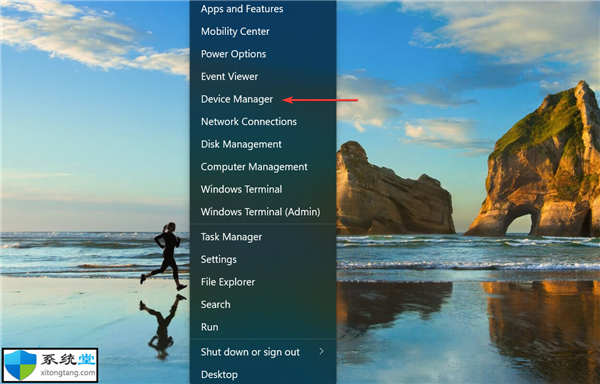
•. 双击监视器条目以展开并查看其下的设备。
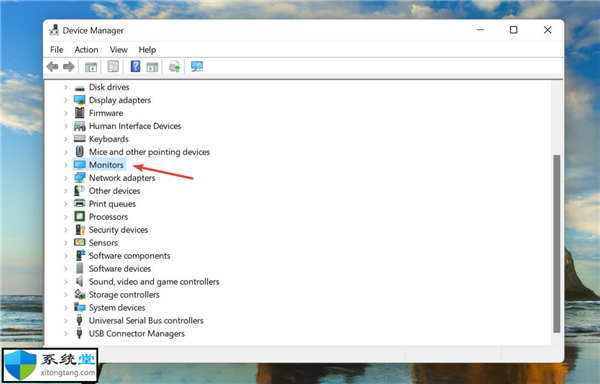
•. 右键单击监视器并从上下文菜单中选择卸载设备。
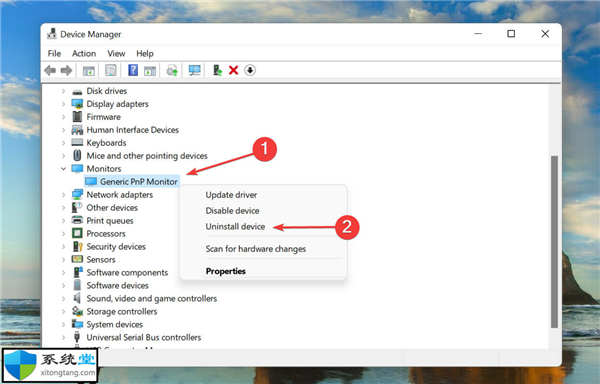
•. 再次,在弹出的确认提示中单击卸载。
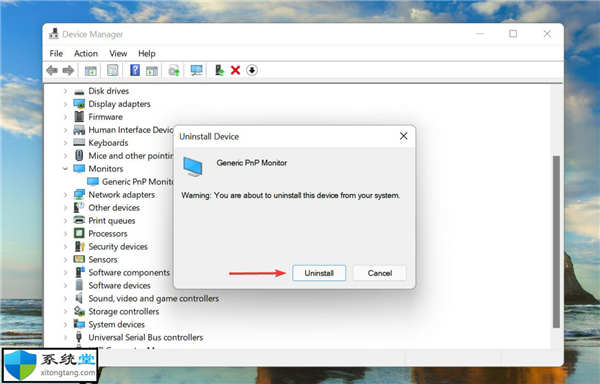
2.更新显卡驱动
如果您安装了过时的图形驱动程序,则亮度滑块在 Windows 11 中不起作用的可能性很高。因此,最好更新驱动程序。
如果 Windows 使用设备管理器方法无法找到更新,您可以在 Windows Update 中检查最新的驱动程序版本,或从官方制造商网站手动下载安装程序并安装。
如果您发现更新单个驱动程序的整个过程既耗时又棘手,第三方应用程序可能会有所帮助。我们建议使用DriverFix,这是一个专用工具,可以扫描所有可用资源以获取最新版本,并使已安装的驱动程序保持最新。
3. 执行 SFC 和 CheckDisk 扫描
4.更新Windows 11
5.执行系统还原
如果上面列出的方法都没有使亮度滑块在 Windows 11 中工作,执行系统还原会有所帮助。
系统还原的概念是将系统恢复到错误不存在时的状态。但为此,您必须选择在首次遇到错误之前创建的还原点。
尽管 Windows 会在发生任何重大更改时自动创建它们,但您必须了解如何在 Windows 11 中手动创建还原点。
➡如何修复 Windows 11 中的其他显示问题?
除了无法更改亮度级别之外,一些用户报告说Windows 11 中的屏幕自动变暗,因此请了解如何修复它。当某些负责自动调整屏幕亮度的功能出现故障时,就会出现此问题。
一些用户似乎面临的另一个问题是屏幕闪烁问题,请查看本指南以获得最佳解决方案。如果您在 Windows 11 中遇到黑屏问题,请找出解决该问题的最有效方法。
这就是 Windows 11 中亮度滑块不工作问题的全部内容。当您到达本文的这一部分时,应该消除错误,并且您还将知道如何解决显示器的其他问题。
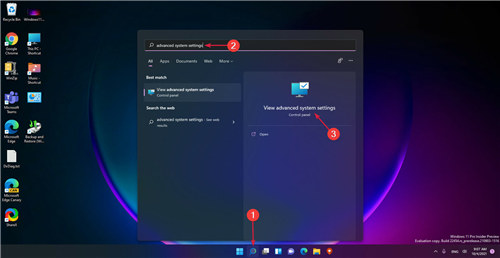 新的windows11版本以“良好的修复”进入开
新的windows11版本以“良好的修复”进入开
新的windows11版本以良好的修复进入开发频道 windows11将于10月5日推......
阅读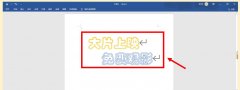 word怎么设计小学生观影海报-word海报设计
word怎么设计小学生观影海报-word海报设计
近日有一些小伙伴咨询小编关于word怎么设计小学生观影海报呢......
阅读 微信撤销转账在哪里
微信撤销转账在哪里
1、打开微信,点击需要退还转账的好友。2、进入聊天页面后,......
阅读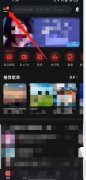 网易云音乐怎么添加桌面小组件-添加桌面
网易云音乐怎么添加桌面小组件-添加桌面
网易云音乐怎么添加桌面小组件呢?如果各位亲们还不了解的话,......
阅读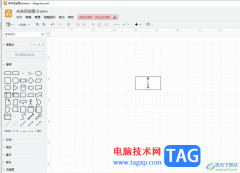 Draw.io在矩形框中竖着打字的教程
Draw.io在矩形框中竖着打字的教程
Draw.io是一款在线绘图工具,为用户带来了多种图表的编辑权利,......
阅读 快手婴儿特效设置教程图
快手婴儿特效设置教程图 Meta、Alphabet 加入 Stripe 拥
Meta、Alphabet 加入 Stripe 拥 Canalys 公布 2022 年第一季度
Canalys 公布 2022 年第一季度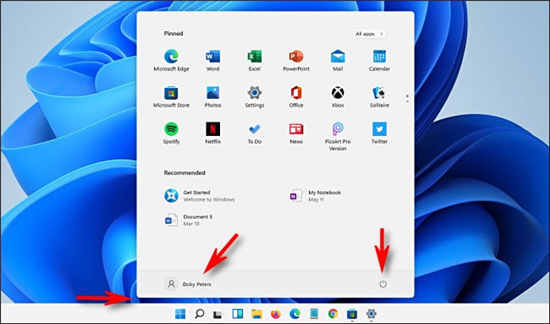 微软解释windows11的设计改
微软解释windows11的设计改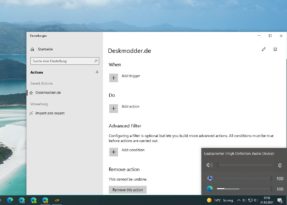 EarTrumpet在Windows 10应用中获
EarTrumpet在Windows 10应用中获 Windows 10升级:Apps和Store消
Windows 10升级:Apps和Store消 qq输入法神配图功能关闭图
qq输入法神配图功能关闭图 教你快速如何识别QQ中奖诈
教你快速如何识别QQ中奖诈 《鬼谷八荒》羽化选什么
《鬼谷八荒》羽化选什么 云顶之弈执法狙神阵容S
云顶之弈执法狙神阵容S 数码宝贝新世纪前期培养
数码宝贝新世纪前期培养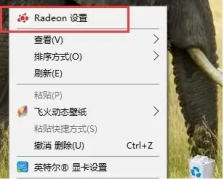 盈通rx580驱动怎么设置
盈通rx580驱动怎么设置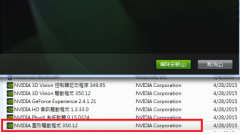 磐镭NVIDIA显卡驱动怎么卸
磐镭NVIDIA显卡驱动怎么卸 0x00000024蓝屏代码解释及解
0x00000024蓝屏代码解释及解 键盘灯不亮解决方式
键盘灯不亮解决方式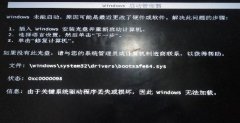 win7更改了硬件或软件一直
win7更改了硬件或软件一直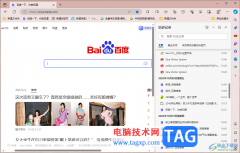 edge浏览器历史记录固定在
edge浏览器历史记录固定在 Excel表格调整行高和列宽的
Excel表格调整行高和列宽的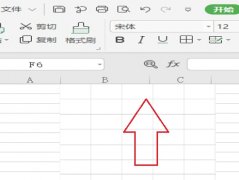 wps中excel表格如何使用函数
wps中excel表格如何使用函数 Android 5.0手机哪款价格最低
Android 5.0手机哪款价格最低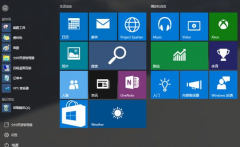 KB4525237更新内容有什么详
KB4525237更新内容有什么详 华为荣耀路由如何防蹭网
华为荣耀路由如何防蹭网 路由器网址打不开怎么解
路由器网址打不开怎么解
win7系统是一款非常优秀的实用型系统。在随着不断的使用后许多用户们都反应自己遇到了开机速度越来越慢的问题?今天小编就为大家带来了win7电脑开机速度慢的解决办法一起来看看吧。...
次阅读

win7优化是很多用户在使用win7系统时要面临的重大问题,但是网络上现在有非常多的win7优化工具,很多用户都不知道应该下载使用哪个,下面小编就给大家推荐几款win7优化工具,下面一起来看...
次阅读

win7主板有可能会遇到没有电或者电池损坏需要更换电池的情况,但是很多人都不知道win7主板电池在哪里,我们需要先拆开机箱和主板才能看到主板电池,下面就跟着小编来看一下win7主板电池位...
次阅读
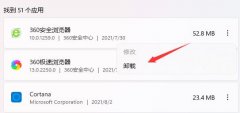
如果我们遇到不是在开机过程中蓝屏,而是在开机之后使用了一段时间蓝屏,那么很可能是因为部分软件开启后出现冲突,或是内存出现了问题,大家可以先尝试进入安全模式,然后找到出现问...
次阅读
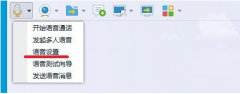
使用win7系统有时可能会遇到电脑的麦克风说话的时候没有声音,不管怎么调整都不管用,此时就需要尝试排除一下是自己的软件问题还是硬件问题。或者将我们的耳机、麦克风重新插拔即可。...
次阅读
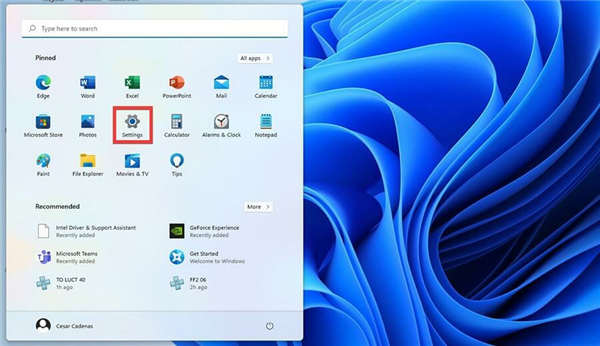
本指南将解决除语音输入工具之外的Windows11上文本转语音的其他方面。它将向您展示如何打开文本转语音,对其进行配置,并了解一些大多数人可能不知道的功能。 1.单击开...
次阅读
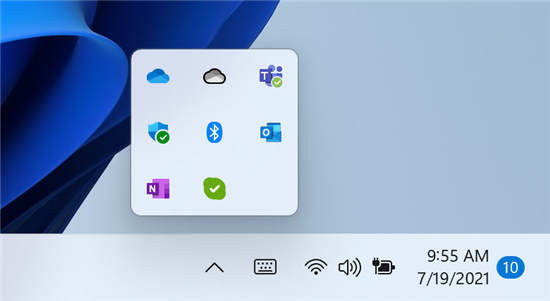
今天微软发布了第三个Windows11 Insider Preview版本22000.100给开发者频道的每个人。 变更和改进 bull; 微软已经开始从微软团队向开发者频道的内部人士推出聊...
次阅读

华硕飞行堡垒G11是一台搭载intel 酷睿七代处理器的商用台式电脑。预装的是win10系统,但是还是有不少的用户喜欢win7系统,由于该笔记本采用的第七代酷睿CPU,在安装WIN7过程中USB设备不能使用...
次阅读

win7系统是一款有着各种设置可以进行喜好调节的系统,最近有很多的小伙伴们都在寻找win7屏幕一直亮设置方法,今天小编就为大家带来了精心整理的设置方法一起来看看吧。...
次阅读
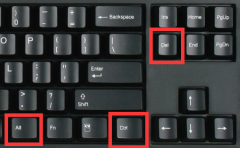
死机是我们在电脑使用过程中经常会遇到的问题,如果我们也碰到了win11死机按什么键恢复呢,其实一般来说死机就只能重启软件或者重启电脑来解决了。...
次阅读
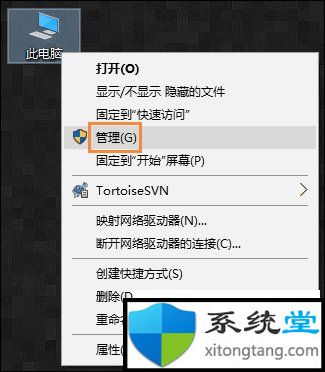
开机自动连接宽带,教你win7开机自动连接宽带怎么设置 今天,系统堂小编主要针对win7怎么设置开机宽带自动连接的问题,给大家详细分享下Win7宽带自动连接设置步骤,有兴...
次阅读

Antimalware Service Executable 是 Windows Defender 用来防止病毒和其他类型的恶意软件远离您的计算机的进程的正式名称。 Windows Defender 是任何 Windows 11 系...
次阅读
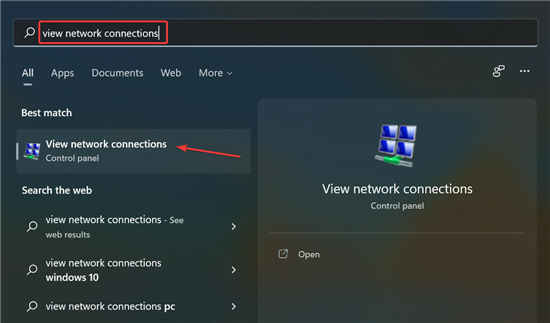
如何在Windows11中删除辅助IP地址? 1.按Windows+S启动搜索菜单,在文本字段中输入查看网络连接,然后单击出现的相关搜索结果。 2.右键单击相关的网络适配器,然后从上...
次阅读
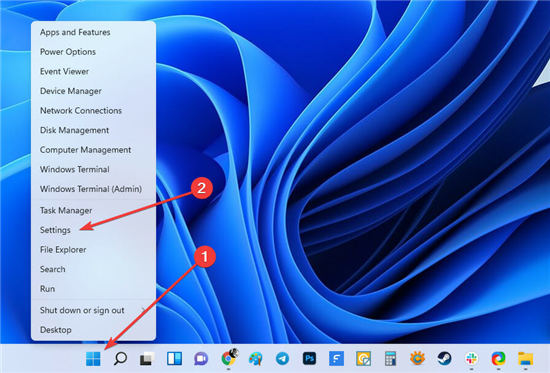
为什么要增加显存? 我们需要指出游戏和图形软件的哪些方面使用 VRAM 最多。VRAM 消耗的一个基本标准是屏幕图像的准确性。更好的屏幕(例如 4K 游戏)使用更多的 VRAM,...
次阅读

如果电脑的键盘忽然用不了怎么办,这个时候我们可以开启电脑自带虚拟键盘来解燃眉之急,那么win7的虚拟键盘该怎么打开,只需要在控制面板的轻松访问中心里就可以打开了。下面一起来看...
次阅读